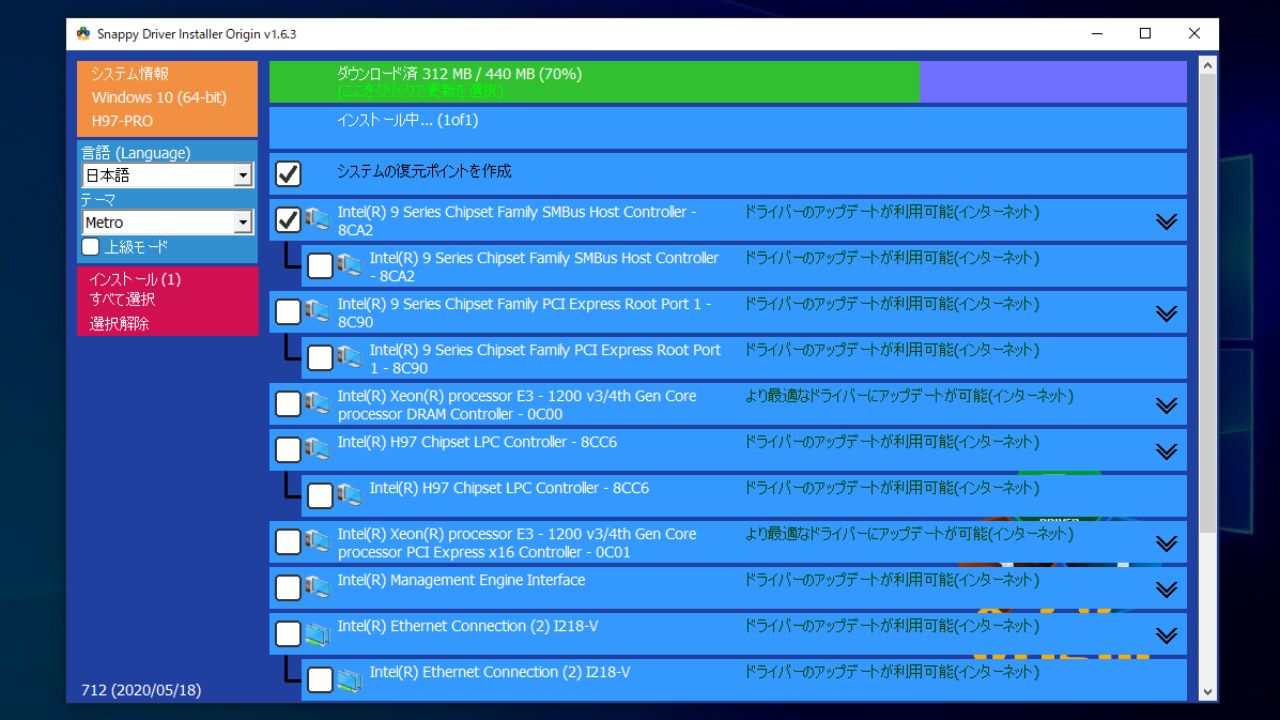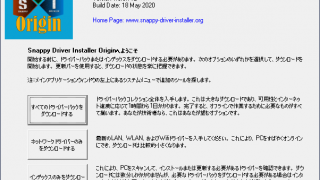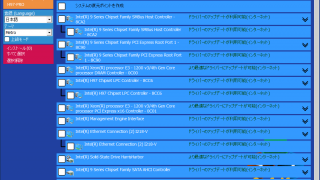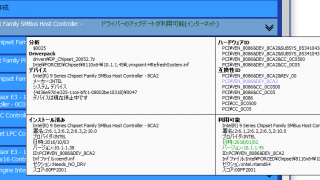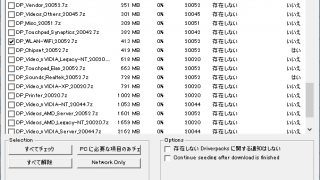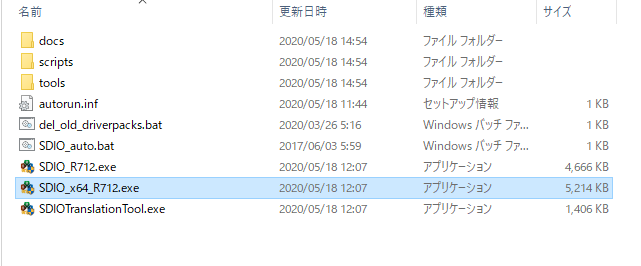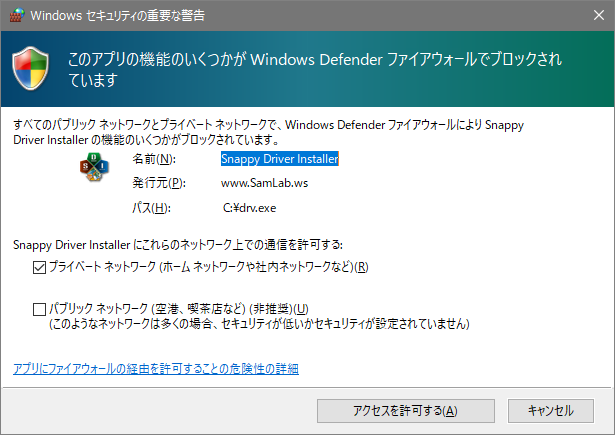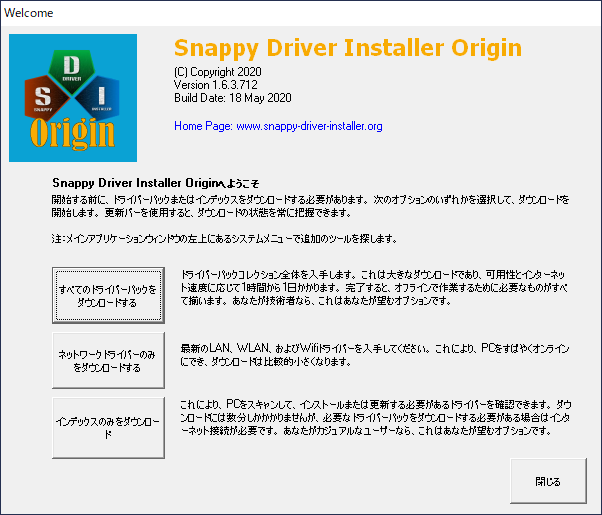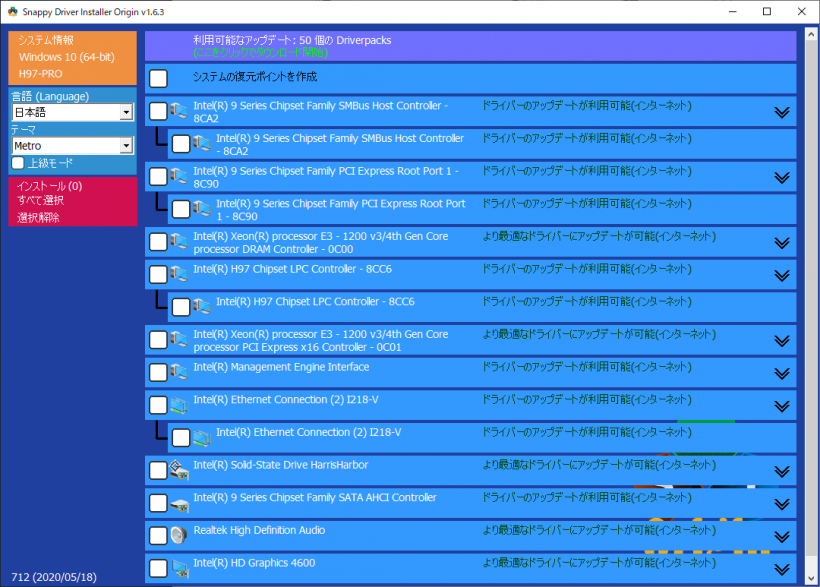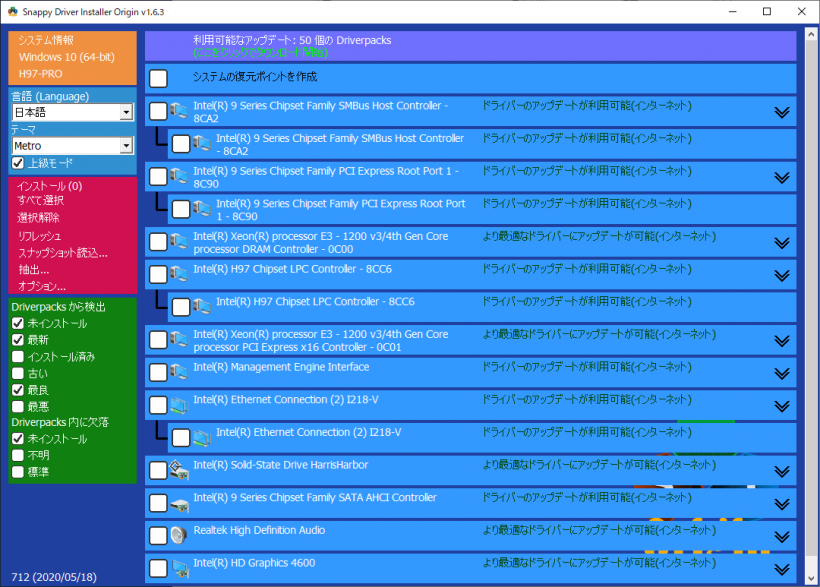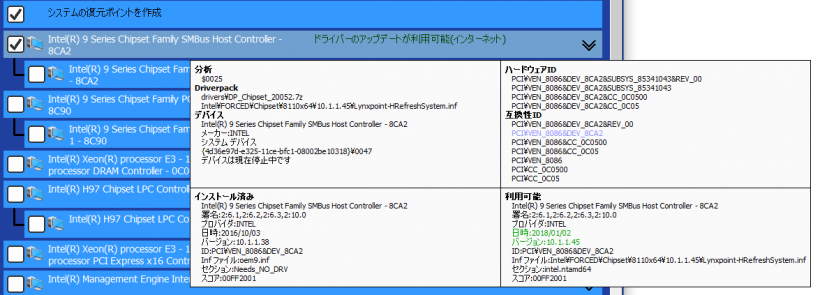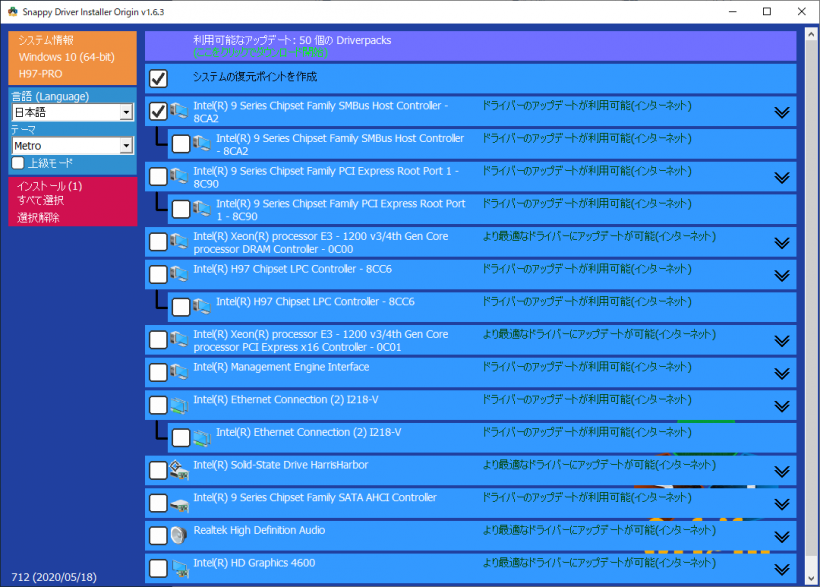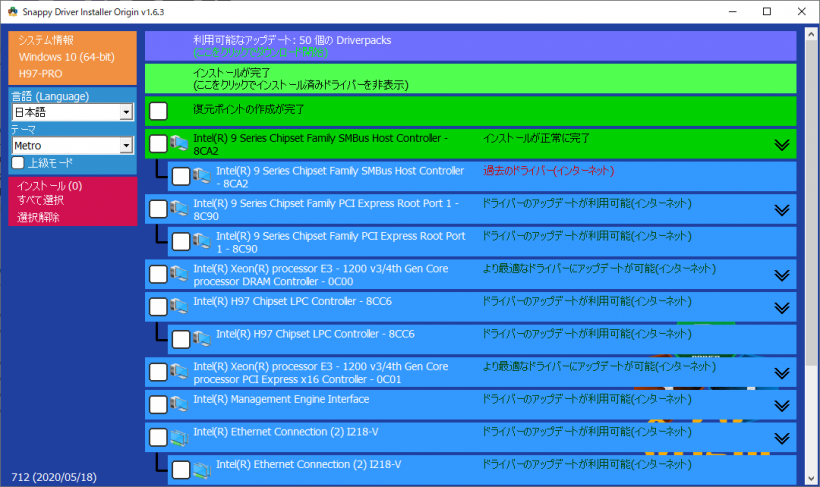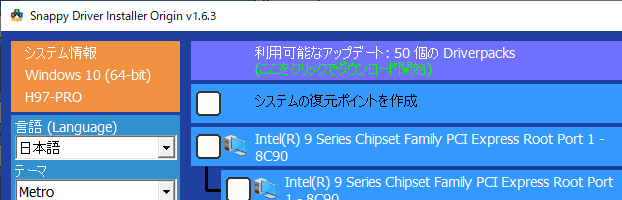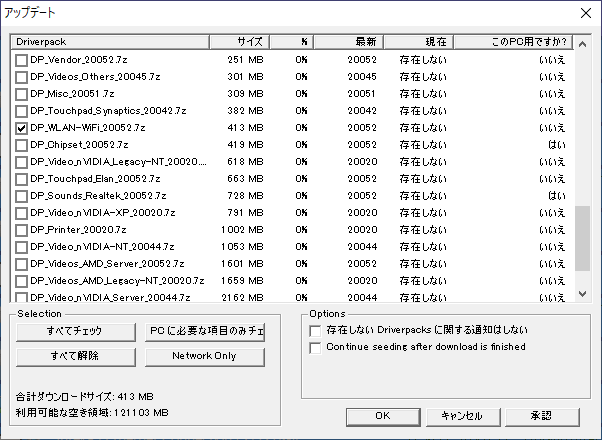PC のドライバを更新したりそのほかのドライバをダウンロードできます

PC のドライバを更新したり不足しているドライバをインストールできるドライバアップデートツール。システムで利用可能なドライバを高速ダウンロードしてインストールできます。ほかの PC のドライバを更新できるドライバパックをダウンロードできるのも特徴です。
Snappy Driver Installer Origin(SDIO) の概要
Snappy Driver Installer Origin は、デバイスドライバをインストールおよび更新するための ポータブルな Windows ツールです。インターネットが利用できない PC やサポートが必要な PC のドライバを代わりにダウンロードすることもできます。
Snappy Driver Installer Origin(SDIO) の機能
| 概要 | 概要 |
|---|---|
| ドライバのダウンロード方法 | ・ドライバパックをダウンロード ・ネットワークドライバのみをダウンロードする ・現在の PC のドライバを更新(インデックスをダウンロード) |
| そのほか | ・新旧ドライバを比較 ・ドライバのインストール |
すべてのドライバをダウンロードできます
SDIO を使うと、現在の PC で利用可能なドライバを更新するだけでなく、すべての PC に対応したネットワークドライバのパックや、そのほかのすべてのドライバ(ドライバパックと呼ばれます)をダウンロードできるのが特徴です。
PC のドライバをアップデートするほかに、PC を修復したり、PC にOS をインストールする時に必要なドライバを入手したい場合にこのツールは役に立ちます。
ドライバの管理と高速ダウンロード
システムに必要なドライバはすべて SDIO で管理できるので、インターネットでドライバを検索したり、複数のアプリを使用してドライバを更新する必要はありません。
ドライバは P2P 方式で高速ダウンロードされるので、大きいサイズのものでもエラーなく入手できます(一部のドライバはマイクロソフトや製造元からダウンロードされます)。
現在の PC で必要なすべてのドライバを入手
SDI では、現在の PC の更新に必要なドライバのほかに、「より適切なドライバ」「インストール済みのドライバ」「インストールされていない未インストールドライバ」「古いドライバ」もインストールすることができます。現在のドライバが壊れていて再インストールしたい場合や、問題があってドライバを過去のバージョンに戻したい場合に便利です。
ネットワークドライバだけをダウンロード
インターネット接続を開始したり修復したい PC のために、SDIO を使ってネットワークドライバだけをダウンロードすることもできます。ネットワークドライバさえあればオンラインでほかのドライバをダウンロードきるので、すばやく PC をセットアップすることができます。
すべてのドライバをダウンロード
SDI では、不特定の PC にドライバをインストールしたり更新するために、種類や仕様に関係なくほとんどの PC に対応しているすべてのドライバをダウンロードできます。ドライバは 15GB ほどのサイズになるので膨大ですが、管理者や技術者、修理業者にとって助けになるオプションです。。
すべての PC に適しているドライバ管理ツール
Snappy Driver Installer Origin(SDIO)は、PC に必要なドライバをダウンロードしたりインストールするためのすべての機能を備えたツールです。PC のドライバを常に最新の状態に保ったり、クリーンインストールしたパソコンに不足しているドライバを入手したり、デバイスに問題がある PC を修復するために役に立ちます。
機能
- アップデート可能なドライバの確認
- インストールが必要なドライバの確認
- ドライバのダウンロード
- ドライバのインストール
- オフラインアップデート用のドライバ(DriverPack)をダウンロード
仕様
ダウンロード
使い方
起動してダウンロードオプションを選択する
1. ツールを起動する
- ダウンロードした Zip ファイルを解凍し、「SDIO_(バージョン).exe」または「SDIO_x64(バージョン).exe」ファイルを実行するとツールが起動します。
- 起動時にファイアウォールの警告画面が出るので、アクセスを許可して下さい。
2. ダウンロードオプションを選択する
ツールが起動するとダウンロードオプションが表示されます。ダウンロードする内容を 3 つのボタンから選択してください
- インターネット接続できずドライバがない PC を修復する場合などは、「全てのドライバーパックをダウンロードする」を選択して、すべてのドライバをダウンロードします(このページの torrent ファイルを使用してダウンロードすることもできます)。
- インターネット接続不可な PC がオンライン接続できるようにするためにネットワークドライバが必要な場合は「ネットワークドライバのみをダウンロードする」を選択します。
- 現在の PC のドライバを更新する場合は、「インデックスのみをダウンロード」をクリックします
すべての DrivePacks(ドライバのコレクション)をダウンロードします。種類や仕様に関係なくパソコンのドライバをオフラインで更新できますが、ダウンロードサイズは大きく時間がかかります(約15GB)。オフラインで不特定のパソコンのドライバを更新する管理者や技術者向きです。
・ネットワークドライバのみをダウンロードする:
ネットワークドライバ(LAN, WLAN, Wifi)のみをダウンロードします。パソコンをインターネット接続可能にしてオンラインでそのほかを更新したい場合に適しています。ダウンロードサイズは小さく効率的です。
・インデックスのみをダウンロード:
パソコンをスキャンして、インストールまたはアップデートする必要があるドライバをチェックできます。現在使っているパソコンのドライバを更新したい普通のユーザーはこのオプションを選択してください。
ドライバをインストールする
1. インストールする可能なドライバを表示する
「インデックスのみをダウンロード」を選択すると、PC をスキャンするためのインデックスファイルがダウンロードされます。
- インデックスのダウンロードが完了すると、PC がスキャンされてインストール可能なドライバの一覧が表示されます。「ドライバーのアップデートが利用可能」と表示されているものが更新可能なドライバです。
- 左の「上級モード」をチェックすると、表示内容をフィルタリングできます。
- デバイス名にマウスを重ねるて「Ctrl」キーを押すと、インストール済みのドライバと利用可能なドライバのバージョンなどを比較できます。
2. インストールを開始する
- インストールするドライバのチェックボックスをチェックします。
- ドライバのインストール前に復元ポイントを作成しておく場合は「システムの復元ポイントを作成」にチェックを入れましょう。
- 左の「インストール」をクリックするとドライバのダウンロードとインストールが開始します。
- ドライバのインストールが完了しました。システムの再起動が必要な場合は再起動してドライバのアップデートは完了です。
ドライバパックをダウンロードする
1.DriverPack のダウンロード
現在の PC 以外にも対応したのドライバのコレクション(DriverPack)をダウンロードする場合は、以下の手順でできます。
- 「利用可能なアップデート」部分をクリックします。
- すると、DriverPack の一覧が表示されます。ダウンロードするドライバを選択して、[OK]ボタンを押すとダウンロードが開始します。
・Network Only:ネットワークドライバだけ選択されます
- ダウンロードしたドライバのファイルは「drivers」フォルダ内に保存されます。